用好新视频渲染 提升高清视频回放质量
如何使用madVR
怎么样,看过了madVR与常用视频渲染方式的画质对比,你是不是有点心动了,也想在自己的播放设备上使用madVR?好,下面就跟着我们一步一步地进行设置。
madVR的下载地址为http://www.mcplive.cn/download/madVR.zip,下载后将文件解压缩,存放到你认为合适的路径并确保路径中没有中文字符,然后执行文件夹内的安装批处理文件就可以了,需要注意的是安装需要系统管理员权限。
常用的播放器比如MPC-HC、KMPlayer、PotPlayer都支持madVR,特别是新版本的MPCHC和KMPlayer都已经在设置中加入了madVR的选项,而PotPlayer则可以通过强制手段来使用madVR。
下面我们分别来看看在这几种常用播放器中如何调用madVR。
在PotPlayer中调用madVR
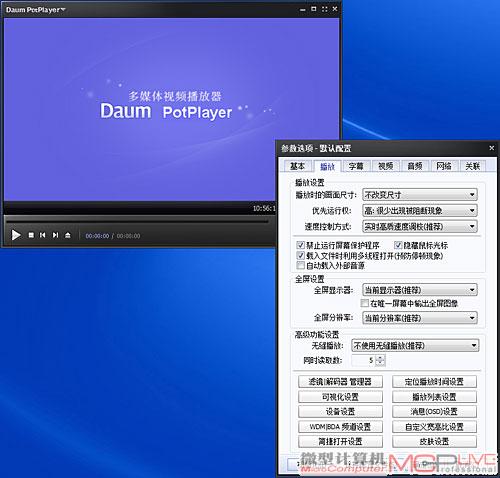
图9
启动PotPlayer,按F5键进入参数选项,选择“播放”标签,点击“滤镜解码器管理器”(图9)。
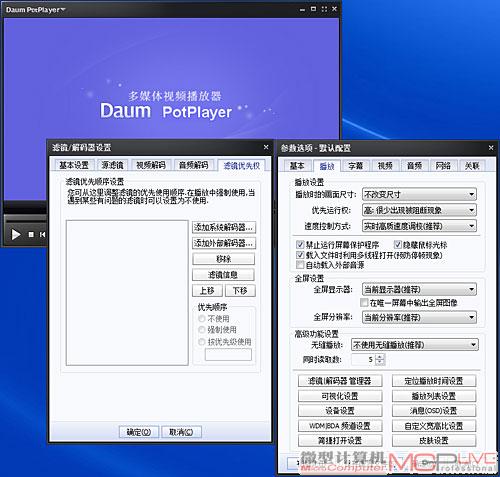
图10

图11
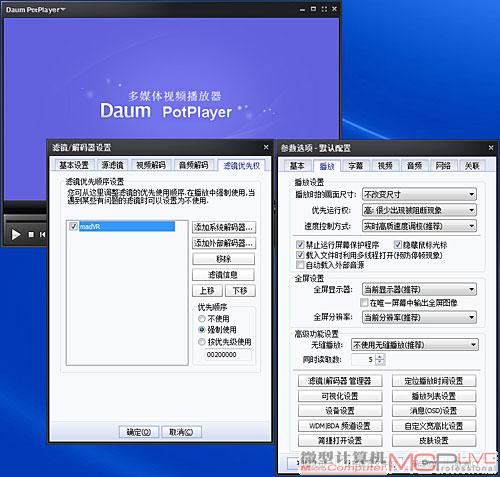
图12
选择“滤镜优先权”标签,点击“添加系统解码器”(图10)。接着选中“madVR”,点击“确定”(图11)。然后勾选“madVR”,在“设置优选顺序”中勾选“强制使用”即可(图12)。
在MPC-HC、KMPlayer中调用madVR
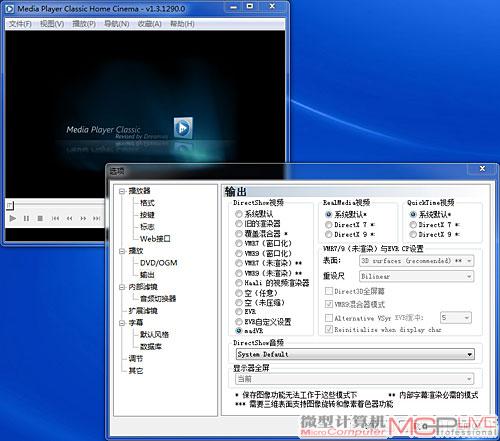
图13

图14
在MPC-HC和KMPlayer中调用madVR就简单多了。MPC-HC是在“选项”的“输出”子项下,把“DirectShow视频”勾选为“madVR”(图13)。KMPlayer则是在“参数设置”的“渲染器”中,选择“Madshi的视频渲染器”(图14)。
madVR的优点及如何加载字幕
总结一下madVR的优点,madVR的可控性很强,包括亮度的upscaling与downscaling;色度的重采样,每种方式都包括多种算法,而每种算法的精度是不一样的,高精度的算法意味着更高的系统开销,具体哪种更适合自己的系统,还是要多次尝试才知道。利用3DLUT三维查找表技术进行彩色校正是一项很不错的功能,强烈推荐勾选上。另外其它部分的推荐设置方式见图15。
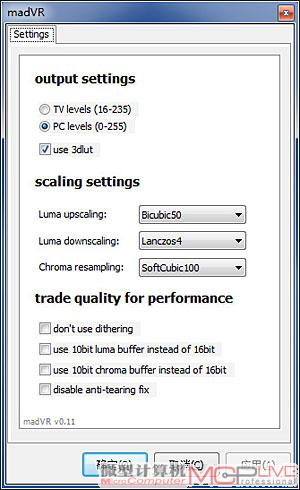
图15
madVR渲染的图像品质虽然一流,但是使用madVR作为渲染方式时,很难加载字幕文件,这点不足可以通过外挂ffdshow后处理滤镜来解决(图16、17、18)。

图16:MPC-HC“滤镜管理”中添加“ffdshow raw video filter”

图17:双击“ffdshow raw video filter”,勾选“字幕”
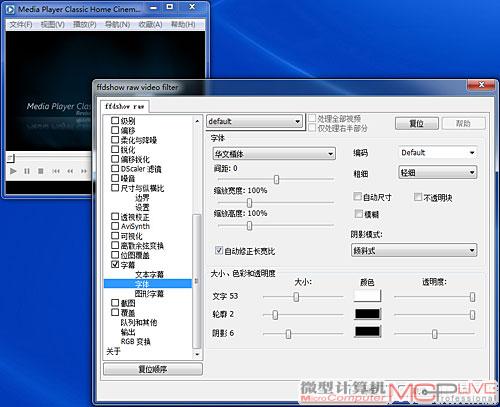
图18:设置你所喜欢的字体,样式等

图19

图20
需要特别注意的是,使用这种方法来播放会增加一些系统开销。另外在播放a1080与a720这样的影片时,由于要充分利用编码码率,所以裁掉了黑边,这样在加载字幕时,字幕是显示在图像内的(图19);在播放正常的非裁切影片时,字幕则显示在黑边里面(图20)。






